كيفية تغيير المشغل الافتراضي على أجهزة OnePlus
منوعات / / April 07, 2023
OnePlus هي علامة تجارية أحبها المتحمسون من قبل - ويبدو أن الحب يسلك طريقًا منحدرًا منذ اندماجهم مع Oppo. هذا يعني أن نظام التشغيل Oxygen الذي كان موضع تقدير سابقًا قد تم استبداله الآن بـ ColourOS. ولكن ، إذا لم تكن من المعجبين وترغب في استعادة الجماليات القديمة أو تغيير واجهة المستخدم ، فيجب أن تكون خطوتك الأولى هي تغيير المشغل الافتراضي على هاتف OnePlus الخاص بك.

في هذه المقالة ، سنوضح لك كيفية تغيير المشغل الافتراضي على جهاز OnePlus الخاص بك واستخدام مشغل تابع لجهة خارجية بدلاً من ذلك. سنقدم أيضًا بعض الأسباب المقنعة للقيام بذلك. علاوة على ذلك ، سنوجهك نحو بعض قاذفاتنا المفضلة على متجر Play لتعزيز تجربة شاشة Android الرئيسية. هيا بنا نبدأ.
اقرأ أيضا: OnePlus Launcher مقابل. Nova Launcher: هل يجب عليك التبديل
لماذا يجب عليك تثبيت مشغل مخصص على جهاز OnePlus الخاص بك
فيما يلي بعض الأسباب الوجيهة التي تجعلك أفضل حالًا إذا قمت بتغيير المشغل الافتراضي على هاتف OnePlus الخاص بك.
- لا يحتوي المشغل الافتراضي على العديد من الميزات لتخصيص شاشتك الرئيسية ، على الأقل ليس مثل قاذفات الطرف الثالث الأخرى.
- قد ترغب في استعادة شاشتك الرئيسية لتبدو مثل نظام Oxygen OS مرة أخرى في اليوم.
- تدعم قاذفات الطرف الثالث حزم الأيقونات ويمكنك تغيير الطريقة التي تظهر بها أيقوناتك على هاتفك.
- إخفاء التطبيقات غير المرغوب فيها على مشغل خارجي.
- إذا لم تكن من محبي ترتيب رمز التطبيق على مشغل OnePlus الافتراضي ، وإذا كنت تريد ملف شاشة رئيسية أكثر بساطة ، انظر إلى المشغلات الموجودة على متجر Play والتي تحافظ فقط على الجوانب المهمة فيها ركز.
تغيير المشغل الافتراضي على هاتف OnePlus الخاص بك
إليك كيفية تغيير المشغل الافتراضي على هاتف OnePlus الخاص بك. لكن أولاً ، تحتاج إلى تنزيل برنامج تشغيل جديد للقيام بذلك ، وهناك الكثير متاح على PlayStore. ومع ذلك ، إذا كنت تسعى للحصول على بعض التوصيات ، فسنعرض لك بعضها في قسم لاحق من هذه المقالة. للتوضيح ، نحن نستخدم كرسي حديقة.
الخطوة 1: قم بتنزيل Lawnchair أو أي قاذفة أخرى من متجر Play.
الخطوة 2: بعد تنزيل المشغل ، افتح تطبيق الإعدادات.
الخطوه 3: قم بالتمرير لأسفل وحدد التطبيقات.

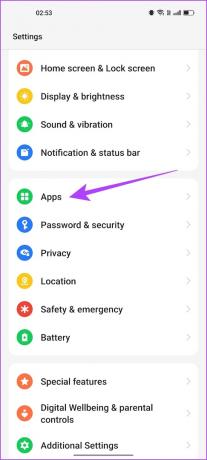
الخطوة الرابعة: اضغط على التطبيقات الافتراضية.
الخطوة الخامسة: حدد تطبيق المنزل.
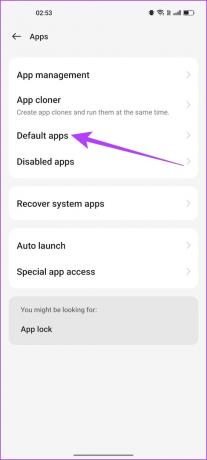

الخطوة السادسة: حدد المربع الخاص بمشغل تطبيقات الطرف الثالث الذي تم تنزيله حديثًا.
ها أنت ذا - تم الآن تغيير التطبيق الافتراضي لشاشتك الرئيسية.


هذه هي الطريقة التي تغير بها مشغل OnePlus الافتراضي الخاص بك. ومع ذلك ، إذا كنت تبحث عن عدد قليل من المشغلات الجيدة ، فاقرأ المزيد لاستكشاف بعض توصيات المشغّل من نهايتنا.
3 قاذفات Android مجانية على متجر Play
لقد استخدمنا هواتف Android لفترة طويلة الآن ، ونحب كيف يمكنك تنزيل مشغلات الطرف الثالث وجعل جهازك يبدو جديدًا ومختلفًا. لذلك ، إليك ثلاثة من قاذفاتنا المفضلة ، والتي يمكننا أن نوصي بها بثقة لجميع قرائنا.
1. قاذفة ذكية
Smart Launcher في نسخته السادسة ، ونحن نستخدمه منذ الإصدار 1. إنه لأمر مذهل كيف يُحسن الطريقة التي تتنقل بها بين التطبيقات على شاشتك الرئيسية ، ونحن نحب الطريقة التي يفرز بها التطبيقات تلقائيًا في فئات مختلفة.
كما أنه يطابق ألوان ورق الحائط الخاصة بنا في كل مرة نقوم بتغييرها أيضًا. ألقِ نظرة على لقطات الشاشة أدناه ، واعرف ما إذا كانت تناسب ذوقك ، وقم بتنزيلها بعيدًا!


قم بتنزيل Smart Launcher 6
2. كرسي حديقة
أدى تقديم Google لمجموعة Pixel إلى تغيير طريقة عمل المشغل الافتراضي. لقد تخلصوا من زر درج التطبيق التقليدي ، وكان عليك الآن التمرير لأعلى لتشغيل التطبيقات. يأتي أيضًا مع عنصر واجهة مستخدم رائع للطقس وتأثير شفاف لخلفية مشغل التطبيق.
أثار هذا الكثير منا ولكن المشكلة كانت أن هذا المشغل كان متاحًا فقط لأجهزة Pixel. أدخل Lawnchair - تم إطلاق حل بديل لخيبة الأمل هذه بسرعة ، ومنذ ذلك الحين استخدمنا هذا المشغل لمحاكاة تجربة Pixel Launcher على أجهزتنا.


تحميل Lawnchair
3. نياجرا قاذفة
إذا كنت لا تحب الكثير من العناصر والرموز على شاشتك الرئيسية ، فستحب Niagara Launcher. يساعدك على التركيز على ما تحتاجه بالضبط ، حيث يتيح لك تحديد خمسة تطبيقات مهمة فقط على شاشتك الرئيسية.
بالإضافة إلى ذلك ، فإنه يعرض الإشعارات على شاشتك الرئيسية حتى تتمكن من الوصول إليها بسرعة. كما أن لديها نهجًا فريدًا لمشغل التطبيقات ، ويتم فرزها عموديًا وأبجديًا. إذا كنت تبحث عن تحديث تجربة المستخدم الخاصة بك على Android ، فهذا هو الحال.


قم بتنزيل Niagara Launcher
بينما كانت هذه توصياتنا ، إليك قائمة بالعديد من توصيات تطبيقات Launcher Android.
- أفضل 5 قاذفات أندرويد مع دعم الإيماءات
- أفضل 5 قاذفات Android مع دعم السمات
- أفضل 5 قاذفات Android مع ميزات توفير شحن البطارية
- 5 قاذفات Android مجانية مع مجلدات في درج التطبيق لتنظيم التطبيقات
ها أنت ذا. هذا هو كل ما تحتاج إلى معرفته عندما تريد تغيير مشغل الشاشة الرئيسية الافتراضي على أجهزة OnePlus.
الأسئلة الشائعة حول OnePlus Default Launcher
نعم ، بصرف النظر عن بعض الاختلافات ، فإن مشغل OxygenOS هو نفسه مشغل ColorOS الموجود على هواتف Oppo الذكية.
تم تحسين مشغلات الطرف الثالث الشهيرة تمامًا ولا يُعرف عنها أنها تستنزف البطارية الإضافية على هاتفك.
آسف ون بلس ، نحن نتوق لبعض الأكسجين
هذا صحيح - نحن لا نكره OnePlus لما هي عليه ، ولكن هناك خيبة أمل فقط في عملية الانتقال وقد نرغب فقط في استعادة بعض الميزات من OxygenOS الأصلي.
ومع ذلك ، مع ون بلس 11، نشعر أن OnePlus قد يلمح إلى الاسترداد ، ويخبر العالم أنهم لم يستقروا بعد. لا يسعنا إلا أن نأمل أن يكون هذا مسارًا تصاعديًا لهم من الآن فصاعدًا!
تم التحديث الأخير في 07 مارس 2023
قد تحتوي المقالة أعلاه على روابط تابعة تساعد في دعم Guiding Tech. ومع ذلك ، فإنه لا يؤثر على نزاهة التحرير لدينا. يظل المحتوى غير متحيز وأصيل.
هل كنت تعلم
في البداية ، كان OnePlus يهدف إلى بيع حوالي 30،000 وحدة OnePlus One ، ومع ذلك ، فقد باع أكثر من 1.5 مليون وحدة!
كتب بواسطة
Supreeth Koundinya title = "view>
Supreeth هو شخص متعصب للتكنولوجيا ، وقد استمتع به منذ أن كان طفلاً. يقوم حاليًا بأفضل ما يحبه - الكتابة عن التكنولوجيا في Guiding Tech. وهو مهندس ميكانيكي سابق وعمل في صناعة السيارات الكهربائية لمدة عامين.



